Kapitanove zmožnosti v parku Yosemite
Jeseni nas čaka nova posodobitev operacijskega sistema OS X. Beta različico El Capitana smo že preizkusili in se nad njo precej navdušili, zato nas je zanimalo, ali si lahko priboljške v obliki izboljšane telovadbe z okni, obogatenega iskalnika, vsemogočnega beleženja in dovršenega brskanja po spletu pričaramo tudi v trenutni različici sistema – Yosemite.
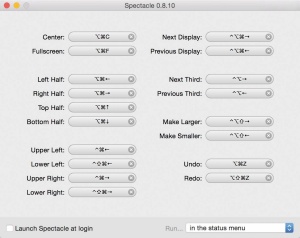
Spectacle telovadbo z okni udejanji ob pomoči različnih kombinacij s tipkami.
Po znani vzpetini v parku Yosemite poimenovana posodobitev operacijskega sistema OS X bo s precej optimizirano kodo olajšala delo računalniku. Čeprav skoraj polovične pohitritve sistemske grafike s tujimi orodji in dobršno mero iznajdljivosti v različici Yosemite ne bomo ugledali, lahko z nekaj truda staremu sistemu dodamo napovedane vidne izboljšave. V to kategorijo vsekakor sodi telovadba z okni.
Povečevanje, pomanjševanje in prestavljanje oken je prišleku iz sistema Windows sprva nejasno. Sčasoma se nerodnemu delu z okni prilagodi, jabolčnega načina pa ne vzljubi nikoli. V Cupertinu se bodo z El Capitanom tej telovadbi posvetili s tako imenovanim porazdeljenim zaslonom (angl. Split View), ki ga različici Yosemite dodamo z brezplačnim programom Spectacle. Slednji pripenjanje oken ob spodnji, zgornji rob in stranska robova, delitev na tretjine, povečevanje in še kaj omogoča s priročnimi kombinacijami tipk. Ljubiteljem gest bo tako bolj povšeči BetterTouchTool, ki med drugim vsebuje premikanje in preoblikovanje oken skladno z namenskimi potegi miške, drsenjem prsta po sledilni ploščici, mahanjem z daljinskim upravljalnikom Apple Remote oziroma mahanjem pred kamero, če program uporabljamo v navezi s pametnim pripomočkom vrste Leap Motion. Našteto je zgolj približek vsega, kar nadvse zmogljiv in povsem brezplačen program v resnici zmore. Med številnimi zmožnostmi na žalost ni prihajajoče funkcije, ki v El Capitanu ob tresenju miške kazalec trenutno poveča, zato v primeru istih in pogostih težav v različici Yosemite z nastavitvijo System Preferences/Accessibility/Display/Cursor size puščico (in njene sodelavke) trajno povečamo.
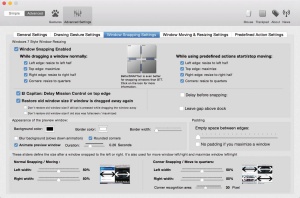
Čeprav brezplačni program BetterTouchTool odlično posnema delo z okni iz sistema Windows in prihajajočega El Capitana, gre za zmogljiv pripomoček, ki izkušnjo dodobra nadgradi.
Videz El Capitana najlaže posvojimo, če v spletu poiščemo uradno ozadje. Operacijski sistem z njim sicer ne bo znal ničesar novega, a bo kljub temu videti sveže in napredno. Podobna zvijača nam uspe, če spremenimo sistemsko pisavo. El Capitan uporablja pisavo san francisco, ki jo dobimo na spletišču GitHub. Datoteko v obliki .zip razširimo in njeno vsebino kopiramo v imenik /Library/Fonts. Po vnovični prijavi v sistem se sistemska pisava samodejno zamenja. Ob morebitnih težavah (čudni presledki med črkami, nenavadna postavitev prikazane vsebine) z raziskovalcem Finder preiščemo imenik /Library/Fonts in izbrišemo datoteke, katerih imena vsebujejo besedilo San Francisco Display. Po novi prijavi v sistem bodo težave izginile, črke san francisco bo zamenjala dobra stara pisava helvetica neue.
Seznam izboljšav se nadaljuje s spletnim brskanjem. Z El Capitanom bo spletni brskalnik Safari bogatejši za nekaj dobrodošlih zmožnosti, s katerimi bo odprte zavihke moč utišati ali pripeti na začetek seznama. Ker je razširitev brskalnika Safari manj kot v ponudbi spletnega pohajkovalnika Chrome, med njimi manjka dodatek, ki bi zvok posameznega zavihka utišal. Največ, kar najdemo, sta razširitvi ClickToFlash in ClickToPlugin, ki poskrbita, da se vtičniki (Flash in kompanija) na obiskani strani ne zaženejo samodejno. V praksi njuna raba pomeni utišanje večine nadležnih oglasov iz ozadja.
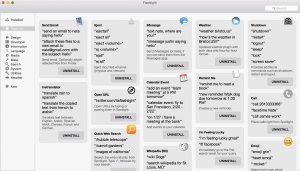
Z dodatkom, imenovanim Flashlight, iskalnik Spotlight spregleda. Gre za zbirko dodatnih ukazov, ki jih je z razširitvami moč razširiti precej prek meja El Capitana.
El Capitan bo sledil zgledu mobilnega operacijskega sistema iOS 9 in popolnoma predrugačil nekdaj običajen pripomoček za pisanje besedil. Aplikacija Notes bo v sveži izvedbi skladišče najdenih spletišč, fotografij, video posnetkov, lokacij in še česa. Shranjeno gradivo se bo brezšivno sinhroniziralo z oblakom iCloud ter jabolčnimi napravami z istim uporabniškim računom. Apple s to inovativnostjo ni izumljal tople vode, zato je funkcionalnost obogatene aplikacije Notes moč pridobiti z uporabo alternativ, med katere sodita predvsem priljubljeni Evernote in Microsoftov OneNote. Brezplačni tekmeci zadovoljivo poskrbijo za sinhronizacijo beležk med napravami, obenem pa jim ne delajo težav niti priponke najrazličnejših oblik. Zmogljivejši med njimi običajnim in z dodatki ozaljšanim zapiskom dodajo naprednejše zmožnosti deljenja in sodelovanja. Če imamo naprave različnega izvora, na primer Applov računalnik, androidno tablico in telefon Windows, niti nimamo druge izbire, saj jabolčna Beležnica te pisanosti ne bo tolerirala.
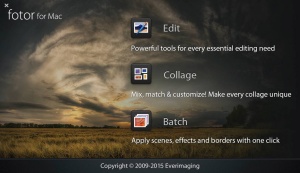
V Cupertinu so dežurni program za obdelavo fotografij iPhoto nadomestili z aplikacijo Photos. Mi storimo isto z brezplačnim pripomočkom Fotor. Dobimo ga na tržnici Mac App Store.
V El Capitanu bo imel dodano vrednost tudi iskalnik Spotlight. Že v Yosemite odličen pripomoček, ki ga prikličemo z ukazom Cmd + preslednica ali z izbiro ikone povečevalnega stekla v desnem zgornjem kotu zaslona, bo s posodobitvijo znal brskati po vremenskih podatkih, video posnetkih iz spleta ter borznih informacijah. Iskane termine bomo lahko podajali v naravnem jeziku, a žal ne v slovenščini. Podobno iskanje si že danes omislimo z namestitvijo Alfreda, nadnaravne moči pa Spotlightu dodamo z zbirko vtičnikov Flashlight. Slednja že v osnovi zagotovi vrsto naprednejših ukazov, nabor pa po želji dodatno razširimo. Med dodatki ne manjkajo vreme, borza, prevajanje, ukazovanje v govornem jeziku ter iskanja video posnetkov s spletišča YouTube in najrazličnejši termini na Wolfram Alpha.
V Cupertinu niso pozabili niti na aplikacijo Mail. Jabolčni odjemalec elektronske pošte res ni najsodobnejši tak pripomoček ta hip, a bo s posodobitvijo pridobil naprednejše geste, ki bodo lajšale delo s prispelimi sporočili in pripomogle k skupnemu cilju v obliki urejenega in po možnosti čim bolj praznega nabiralnika. Prenovljeni Mail se bo učinkoviteje povezoval z drugimi aplikacijami, shranjeval bo stike in vpisoval dogodke v koledar. V operacijskem sistemu Yosemite si omislimo Mailbox, brezplačnega odjemalca elektronske pošte, ki lepo sodeluje z Gmailom in njegovimi posebnostmi. Različica Mailboxa za računalnike Mac je sicer še beta, a že vsebuje nekatere izmed gest, ki jih namerava Apple v svojega odjemalca vgraditi šele s prihodom El Capitana. Še boljši je plačljivi AirMail (10 EUR), ki prav tako podpira geste, je hiter kot blisk in zahtevnejšemu uporabniku elektronske pošte prihrani nemalo časa.
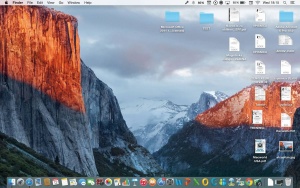
S spremembo ozadja in sistemske pisave se El Capitanu približamo z videzom. Za pravo stvar do prihoda uradne različice operacijskega sistema poskrbi javna beta različica, ki smo je deležni, če se prijavimo v program OS X Beta Seed.
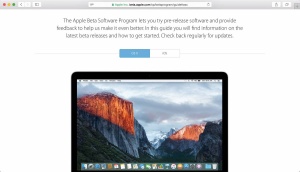
Beta Seed Program ni namenjen zgolj preizkušanju zadnjega OS Xa, ob prijavi v program nam je na primer na voljo tudi beta različica mobilnega operacijskega sistema iOS 9.
Zamenjavo osrednjega programa za ljubitelje fotografije iPhoto bo Apple ovekovečil z dodatno opremo svežega Photos. Obdelava fotografij v dežurnem Kapitanovem fotografskem programu bo obogatena z nemalo dodatnimi orodji, ki bodo omogočala preprostejše delo s slikami. Predvsem gre za preproste filtre in učinke, ki ne zahtevajo več od osamljenega klika, za družbo pa jim bodo pripomočki za urejanje in poimenovanje ovekovečenih motivov. Obljubljenim zmožnostim je blizu brezplačni program Fotor, ki jabolčnim inovacijam doda še prgišče lastnih idej, med katerimi ne manjkajo paketna obdelava fotografij, izdelava kolažev in prednastavljeni nizi akcij.
Sliko z Maca že nekaj časa prenašamo ob pomoči tehnologije AirPlay Mirroring. Enako smo doslej na televizorju predvajali tudi videoposnetke iz spleta. El Capitan bo lastnike predvajalnika Apple TV razveselil z neposrednim prejemanjem videa iz odprtega zavihka brskalnika Safari. AirPlay Video bo tako na večji zaslon prenesel zgolj video vsebino in ne celotnega zaslona, kot je bilo v navadi doslej. Enako funkcionalnost povsod v sistemu OS X ponuja Beamer (15 EUR), ki je na voljo za brezplačen preizkus.
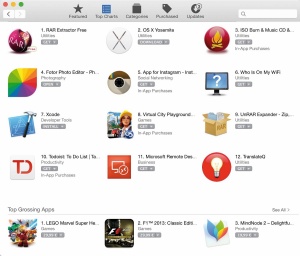
Edino pravo mesto za prenos zadnje (uradne) različice operacijskega sistema OS X je tržnica Mac App Store.
Pravi El Capitan
Zgoraj opisane zamenjave nas močno približajo pristni izkušnji. Če nas slednja nikakor ne zadovolji, si omislimo pravo stvar v beta različici. Poskusno različico prihajajočega operacijskega sistema si v računalnik lahko naložijo vsi razvijalci, vključeni v program Apple Developer. Članarina je sto ameriških dolarjev na leto in v osnovi omogoča objavljanje programskih izdelkov na Applovih tržnicah. Kot priboljšek (in seveda priročno delovno orodje) so razvijalcem na voljo preizkusne različice jabolčnih operacijskih sistemov. V veliki večini gre za nedokončane izdelke, zato je pri njihovi rabi priporočljiva dobršna mera previdnosti.
Poleg razvijalcev smo beta različice deležni tudi člani programa OS X Beta Seed Program. Po prijavi v program in izbiri želene programske opreme dobimo unikatno kodo za prenos zadnje različice prihajajočega operacijskega sistema. Kot bi mignil, smo nared za preizkušanje Kapitana. OS X El Capitan naložimo na poseben diskovni razdelek in pustimo Yosemite čisto pri miru, da še naprej opravlja svoje poslanstvo. Namestitev je preprosta, novi razdelek ustvarimo s pripomočkom Disk Utility, namestitveno datoteko prenesemo iz spleta, jo zaženemo, nato nas po končanem postopku pričaka posodobljen operacijski sistem. Do starega dostopamo s pritiskom tipke Alt ob zagonu sistema.
Če pri nameščanju beta različice sledimo navodilom, bo odstranjevanje preprosto. V nasprotnem primeru se zadeva hitro zaplete. Recimo, da smo El Capitan namestili kot osrednji sistem in si kasneje premislimo ter bi želeli do prihoda uradne (beri: stabilne in popravljene) različice uporabljati Yosemite. Varni zagon Recovery Mode ne pride v poštev, saj znova namesti sistem, ki je že v računalniku. Enako neuspešno je zaganjanje namestitvene datoteke različice Yosemite, ker Mac prepozna Kapitana kot novejšega in s tem primernejšega kandidata za poganjanje jabolčnega računala. Uradna navodila predlagajo izbris operacijskega sistema, namestitev priložene različice OS X in obnovo podatkov z aplikacijo Time Machine. Nekaj podobnega tudi izvedemo.
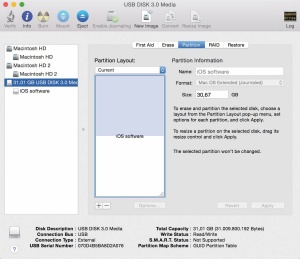
Zagonski ključek USB nam med drugim pomaga ustvariti pripomoček Disk Utility. Ker je postopek kljub grafičnemu vmesniku zahteven, se opravila lotimo s Terminalom.
Preden izbrišemo operacijski sistem, iz trgovine Mac App Store prenesemo namestitveno datoteko za Yosemite. Po končanem prenosu se datoteka samodejno zažene. Postopek prekinemo in v računalnik vstavimo ključek USB z 8 GB ali več prostora. Formatiramo ga z Disk Utility, nato v ukazni vrstici Terminal zaženemo ukaz:
sudo /Applications/Install\ OS\ X\ Yosemite.app/Contents/Resources/createinstallmedia --volume /Volumes/Untitled --applicationpath /Applications/Install\ OS\ X\ Yosemite.app --nointeraction
Po vnosu upraviteljskega gesla se sproži postopek, ki vstavljeni in priključeni ključ USB pretvori v zagonski nosilec z namestitvijo operacijskega sistema OS X Yosemite. Računalnik znova zaženemo in pri vklopu držimo pritisnjeno tipko Alt, nato iz prikazanih zmožnosti izberemo zagon z vstavljenega ključka USB. Na zaslonu OS X Utilities poiščemo Disk Utility, na levi strani izberemo osrednji disk računalnika in se pomaknemo na jeziček Erase, kjer disk poljubno poimenujemo in mu določimo datotečni sistem. Za slednjega izberemo eno od možnosti OS X Extended. Brisanje potrdimo s klikom gumba Erase. Po končanem postopku zapustimo pogovorno okno OS X Utilities in nadaljujemo z izbiro Install OS X. Po prvem zagonu deviškega sistema Yosemite z uporabo pripomočka Migration Assistant (/Applications/Utilities/Migration Assistant) obnovimo podatke s poprej ustvarjene kopije Time Machine ali pa stare datoteke prenesemo iz oblaka iCloud.







